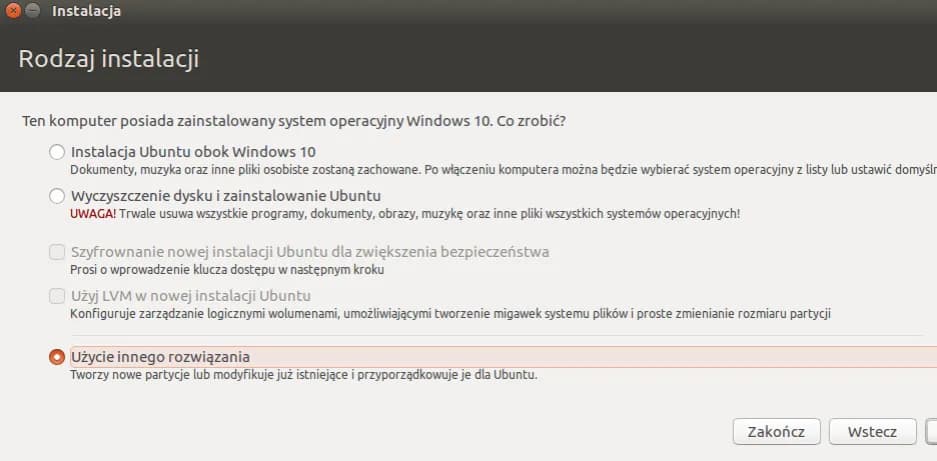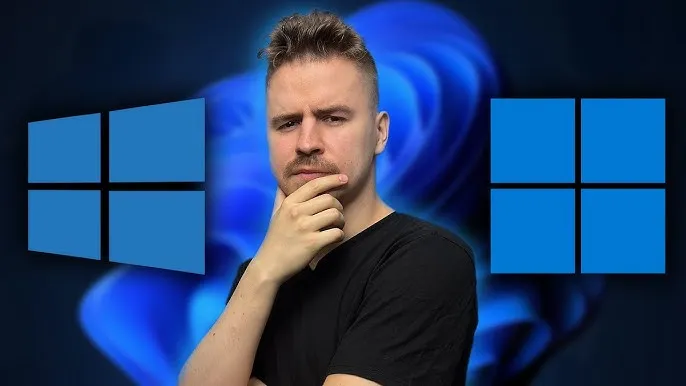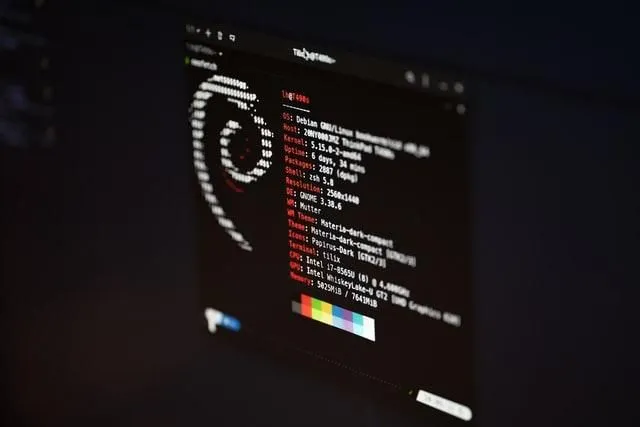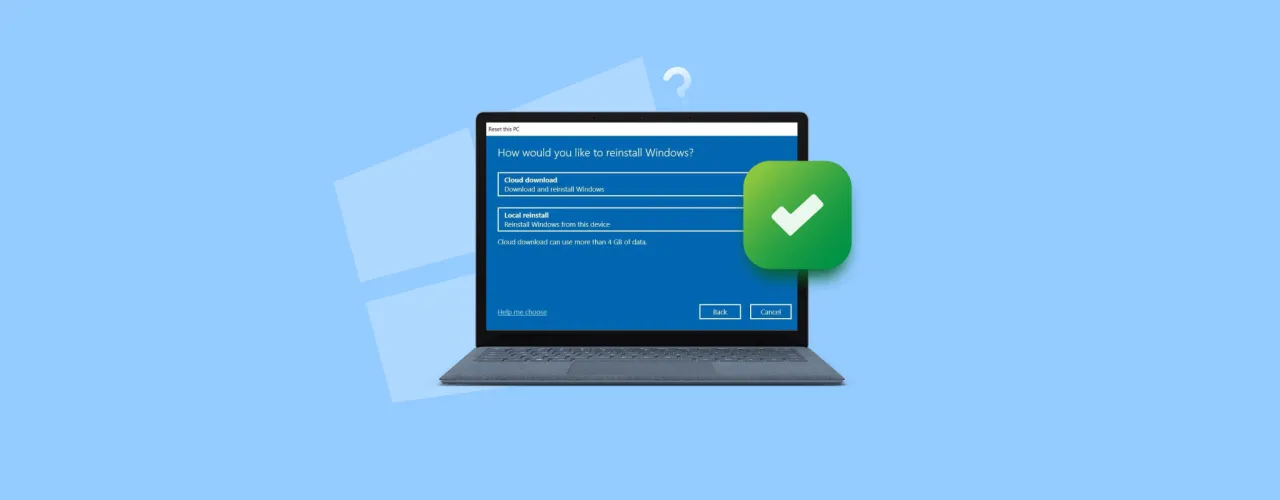W kolejnych sekcjach omówimy, jak przygotować system Windows, stworzyć nośnik instalacyjny, zainstalować Linuxa oraz skonfigurować bootloader GRUB. Dzięki tym wskazówkom będziesz mógł zainstalować Linuxa w sposób bezpieczny i efektywny.
Kluczowe informacje:
- Przygotowanie systemu Windows obejmuje aktualizacje i wyłączenie funkcji szybkiego uruchamiania.
- Wybór odpowiedniej dystrybucji Linuxa i pobranie obrazu ISO to kluczowe kroki przed instalacją.
- Użycie narzędzi takich jak Rufus pozwala na stworzenie bootowalnego pendrive'a z Linuxem.
- W trakcie instalacji ważne jest, aby wybrać opcję instalacji obok Windows Boot Manager.
- GRUB to bootloader, który umożliwia wybór systemu operacyjnego podczas uruchamiania komputera.
- W przypadku problemów z partycjonowaniem lub uruchamianiem Linuxa, istnieją sprawdzone metody rozwiązywania tych trudności.
Jak przygotować system Windows do instalacji Linuxa bez ryzyka
Aby zainstalować Linux obok Windowsa, ważne jest odpowiednie przygotowanie systemu Windows. Należy zaktualizować system operacyjny oraz dostosować kilka ustawień, co zapewni płynne działanie obu systemów w konfiguracji dual boot. Zmiany w partycjach mogą wiązać się z ryzykiem utraty danych, dlatego warto podjąć odpowiednie kroki, aby uniknąć problemów. W tej sekcji omówimy, jak przygotować Windows do instalacji Linuxa, koncentrując się na aktualizacjach i wyłączeniu funkcji szybkiego uruchamiania.
Przygotowanie systemu Windows polega na upewnieniu się, że wszystkie aktualizacje są zainstalowane oraz że ustawienia BIOS/UEFI są skonfigurowane do obsługi dual boot. Ważne jest także, aby wykonać kopię zapasową ważnych danych, zanim przystąpimy do jakichkolwiek zmian. Dzięki temu, w przypadku nieprzewidzianych problemów, będziemy mogli przywrócić nasze pliki.
Upewnij się, że Windows jest zaktualizowany i gotowy do dual boot
Aby sprawdzić, czy Windows jest zaktualizowany, przejdź do ustawień systemu, a następnie do sekcji aktualizacji. Wybierz opcję „Sprawdź aktualizacje”, aby system mógł pobrać i zainstalować najnowsze poprawki. Utrzymywanie systemu w najnowszej wersji jest kluczowe dla zapewnienia jego stabilności i kompatybilności z Linuxem. Pamiętaj, że niektóre aktualizacje mogą wymagać ponownego uruchomienia komputera, więc warto to zaplanować.
Wyłącz funkcję szybkiego uruchamiania, aby uniknąć problemów
Funkcja szybkiego uruchamiania w systemie Windows może powodować problemy podczas instalacji Linuxa. Aby ją wyłączyć, przejdź do Panelu sterowania, wybierz „Opcje zasilania”, a następnie kliknij „Wybierz działanie przycisku zasilania”. Następnie kliknij „Zmień ustawienia, które są obecnie niedostępne” i odznacz opcję „Włącz szybkie uruchamianie”. Wyłączenie tej funkcji jest istotne, ponieważ pozwala na prawidłowe rozpoznanie systemu Linux podczas uruchamiania komputera.
Jak stworzyć nośnik instalacyjny Linuxa krok po kroku
Tworzenie bootowalnego pendrive'a z Linuxem to kluczowy krok w procesie instalacji obok Windowsa. Aby to zrobić, musisz najpierw wybrać odpowiednią dystrybucję Linuxa, która najlepiej odpowiada Twoim potrzebom. Popularne opcje to Ubuntu, Fedora i Mint, które oferują różne funkcje i interfejsy użytkownika. Po dokonaniu wyboru, pobierz plik ISO z oficjalnej strony dystrybucji, co pozwoli na dalsze kroki w tworzeniu nośnika.
Gdy masz już plik ISO, czas na użycie narzędzia, takiego jak Rufus, do stworzenia bootowalnego pendrive'a. Rufus jest prostym i efektywnym narzędziem, które pozwala na nagranie obrazu ISO na USB. Upewnij się, że pendrive ma co najmniej 4 GB wolnej przestrzeni, ponieważ Linux wymaga odpowiedniej ilości miejsca na instalację. W kolejnej sekcji omówimy, jak dokładnie używać Rufusa do nagrania obrazu ISO na pendrive.
Wybór odpowiedniej dystrybucji Linuxa i pobranie ISO
Wybór dystrybucji Linuxa jest kluczowy, ponieważ różne wersje mają różne funkcje i interfejsy. Najpopularniejsze dystrybucje to Ubuntu, Fedora i Linux Mint, które są przyjazne dla użytkowników i mają dużą społeczność wsparcia. Aby pobrać ISO, odwiedź oficjalną stronę wybranej dystrybucji i znajdź sekcję pobierania. Zazwyczaj znajdziesz tam najnowszą wersję, która jest najbardziej stabilna i zalecana do instalacji.
Jak nagrać obraz ISO na pendrive za pomocą Rufus
Aby nagrać obraz ISO na pendrive, pobierz i uruchom program Rufus. Wybierz pendrive z listy dostępnych urządzeń, a następnie kliknij przycisk „Wybierz”, aby wskazać plik ISO, który chcesz nagrać. Upewnij się, że ustawienia są skonfigurowane na „GPT” dla systemów UEFI lub „MBR” dla starszych BIOS-ów, a następnie kliknij „Start”. Po zakończeniu procesu, pendrive będzie gotowy do użycia jako nośnik instalacyjny Linuxa.
| Dystrybucja | Kluczowe funkcje |
|---|---|
| Ubuntu | Łatwy w użyciu, duża społeczność wsparcia, regularne aktualizacje. |
| Fedora | Nowoczesne technologie, szybkie aktualizacje, dobra dla programistów. |
| Linux Mint | Interfejs przypominający Windows, łatwa migracja dla nowych użytkowników. |
Czytaj więcej: Jak zabezpieczyć folder hasłem w Windows 10 i chronić swoje dane
Jak zainstalować Linuxa obok Windowsa bez ryzyka utraty danych
Instalacja Linuxa obok Windowsa to doskonały sposób na korzystanie z obu systemów operacyjnych na jednym komputerze. Podczas instalacji ważne jest, aby wybrać odpowiednią opcję instalacji, co zapewni, że Linux zostanie zainstalowany obok istniejącego systemu Windows, a nie nad nim. Wybierając opcję „Zainstaluj obok Windows Boot Manager”, instalator automatycznie wykryje istniejący system i dostosuje partycje, co minimalizuje ryzyko utraty danych. Warto również zwrócić uwagę na rozmiar partycji, aby zapewnić odpowiednią przestrzeń dla obu systemów operacyjnych.
W przypadku, gdy instalator nie oferuje automatycznego podziału partycji, można skonfigurować je ręcznie. Ręczne partycjonowanie pozwala na większą kontrolę nad tym, jak przestrzeń na dysku jest przydzielana. Należy stworzyć co najmniej dwie partycje: jedną dla systemu Linux (root) oraz opcjonalnie drugą dla danych użytkownika (home). Odpowiednie przygotowanie partycji jest kluczowe, aby uniknąć problemów z dostępem do danych po instalacji.
Wybór opcji instalacji obok Windows Boot Manager
Aby zainstalować Linuxa obok Windowsa, należy podczas instalacji wybrać opcję „Zainstaluj obok Windows Boot Manager”. Ta opcja automatycznie wykryje zainstalowany system Windows i utworzy odpowiednią przestrzeń na dysku dla Linuxa. Wybór tej opcji jest kluczowy, ponieważ zapewnia, że Linux będzie mógł współistnieć z Windows, bez nadpisywania go. Instalator samodzielnie skonfiguruje partycje, co znacznie ułatwia cały proces.
Jak ręcznie skonfigurować partycje w przypadku braku automatyzacji
W sytuacji, gdy instalator nie oferuje automatycznego podziału partycji, można przejść do ręcznego partycjonowania. Należy użyć narzędzi takich jak GParted, które pozwalają na zarządzanie partycjami. Ważne jest, aby utworzyć partycję główną (root) o rozmiarze co najmniej 20 GB oraz partycję wymiany (swap), która będzie wspierać działanie systemu. Ręczne partycjonowanie daje użytkownikowi pełną kontrolę nad rozkładem przestrzeni dyskowej, co jest istotne dla zachowania danych i prawidłowego działania obu systemów.
Jak skonfigurować bootloader GRUB dla płynnego uruchamiania systemów
Bootloader GRUB (Grand Unified Bootloader) jest kluczowym elementem, który umożliwia użytkownikom wybór między systemem Windows a Linux podczas uruchamiania komputera. Konfiguracja GRUB jest niezbędna, aby oba systemy operacyjne mogły współistnieć i być dostępne w prosty sposób. Po instalacji Linuxa, GRUB zostanie automatycznie zainstalowany, ale może wymagać pewnych dostosowań, aby zapewnić optymalne działanie. W tej sekcji omówimy, jak skonfigurować GRUB, aby ułatwić wybór systemu operacyjnego przy starcie komputera.
Ważne jest, aby dostosować ustawienia GRUB do swoich potrzeb, co pozwoli na płynne przełączanie się między systemami. Możesz zmienić domyślny system operacyjny, czas wyświetlania menu oraz inne opcje, aby poprawić komfort użytkowania. GRUB oferuje również możliwość dodawania własnych wpisów do menu, co może być przydatne, jeśli masz więcej niż jeden system operacyjny zainstalowany na swoim komputerze. W kolejnych sekcjach przedstawimy konkretne ustawienia, które warto skonfigurować.Ustawienia GRUB, które umożliwiają wybór systemu operacyjnego
Aby zapewnić, że zarówno Windows, jak i Linux będą wyświetlane podczas uruchamiania, należy dostosować plik konfiguracyjny GRUB. Upewnij się, że w pliku /etc/default/grub znajdują się odpowiednie wpisy, które określają, jak długo menu GRUB będzie widoczne oraz który system operacyjny ma być domyślnie uruchamiany. Warto również zwrócić uwagę na opcje takie jak GRUB_TIMEOUT, która definiuje czas oczekiwania na wybór systemu, oraz GRUB_DEFAULT, która ustawia domyślny system operacyjny. Po wprowadzeniu zmian, nie zapomnij uruchomić polecenia `update-grub`, aby zastosować nowe ustawienia.
- GRUB_TIMEOUT: Czas w sekundach, przez który menu GRUB będzie wyświetlane.
- GRUB_DEFAULT: Określa domyślny system operacyjny do uruchomienia.
- GRUB_CMDLINE_LINUX_DEFAULT: Umożliwia dodanie dodatkowych parametrów do jądra Linuxa.
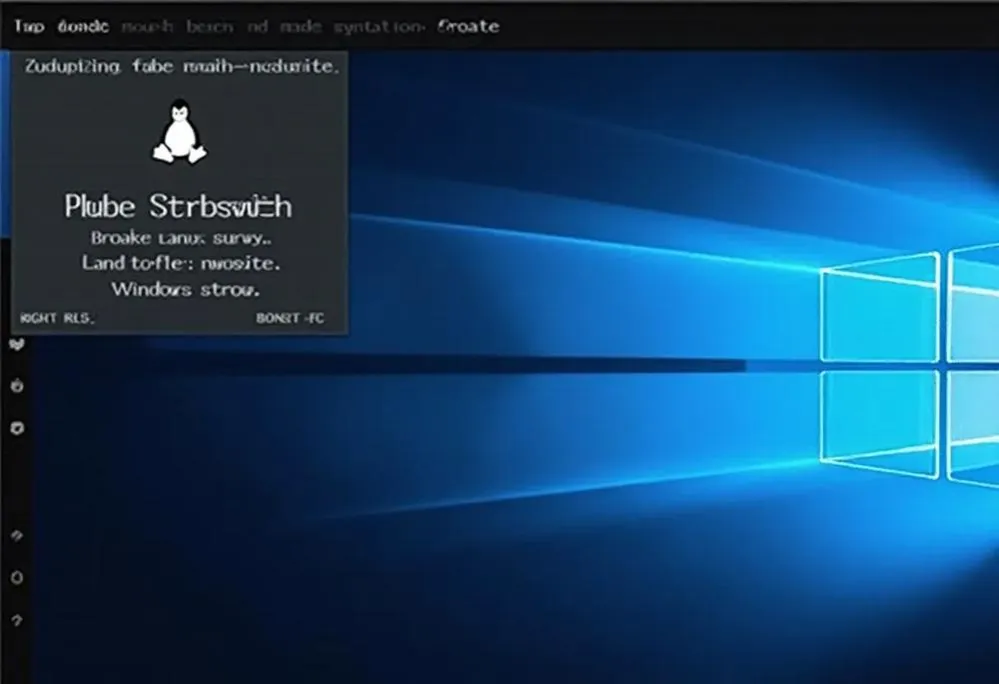
Jak rozwiązywać najczęstsze problemy podczas instalacji Linuxa
Podczas instalacji Linuxa obok Windowsa mogą wystąpić różne problemy, które mogą utrudnić proces. Ważne jest, aby być świadomym najczęstszych trudności i znać sposoby ich rozwiązania. Często użytkownicy napotykają na problemy związane z partycjonowaniem dysku lub z błędami przy uruchamianiu systemu. W tej sekcji przedstawimy kilka powszechnych problemów oraz skuteczne metody ich rozwiązania, aby instalacja przebiegła bez zakłóceń.
Jednym z najczęstszych problemów jest niewłaściwe skonfigurowanie partycji, co może prowadzić do błędów podczas instalacji. Użytkownicy mogą również napotkać trudności związane z brakiem miejsca na dysku lub z nieprawidłowym formatowaniem partycji. Ważne jest, aby upewnić się, że wszystkie partycje są prawidłowo sformatowane i mają wystarczającą ilość wolnej przestrzeni. W przypadku problemów z uruchamianiem Linuxa, zaleca się sprawdzenie ustawień bootloadera GRUB oraz upewnienie się, że system operacyjny został poprawnie zainstalowany. W kolejnej sekcji omówimy konkretne problemy związane z partycjonowaniem oraz sposoby ich rozwiązania.
Problemy z partycjonowaniem i ich rozwiązania
Podczas instalacji Linuxa mogą wystąpić różne problemy z partycjonowaniem. Najczęściej użytkownicy napotykają na błędy związane z brakiem wolnej przestrzeni na dysku lub nieprawidłowym formatowaniem partycji. Aby rozwiązać te problemy, należy upewnić się, że przed instalacją Linuxa istnieje wystarczająca ilość wolnego miejsca na dysku. Warto także sprawdzić, czy partycje są sformatowane w odpowiednim systemie plików, takim jak ext4, co jest wymagane dla prawidłowego działania Linuxa. W razie potrzeby można użyć narzędzi takich jak GParted do zarządzania partycjami przed rozpoczęciem instalacji.
Co zrobić, gdy Linux nie uruchamia się po instalacji
Jeśli po instalacji Linuxa nie uruchamia się on poprawnie, mogą być różne przyczyny tego problemu. Często jest to spowodowane błędami w konfiguracji bootloadera GRUB lub niewłaściwym ustawieniem domyślnego systemu operacyjnego. Aby rozwiązać ten problem, można spróbować uruchomić komputer z nośnika instalacyjnego Linuxa i użyć opcji „naprawa systemu”. Warto również sprawdzić, czy wszystkie ustawienia w BIOS/UEFI są prawidłowe, zwłaszcza te dotyczące bootowania, aby upewnić się, że komputer próbuje uruchomić właściwy system operacyjny.
Jak zintegrować Linuxa z Windows w codziennej pracy
Po zainstalowaniu Linuxa obok Windowsa, użytkownicy mogą zyskać wiele korzyści, które usprawnią ich codzienną pracę. Integracja obu systemów operacyjnych pozwala na wykorzystanie najlepszych funkcji każdego z nich, co może znacząco zwiększyć wydajność. Na przykład, można korzystać z aplikacji biurowych w Windowsie, a jednocześnie wykorzystywać potężne narzędzia programistyczne dostępne w Linuxie, takie jak edytory kodu czy systemy kontroli wersji.
Warto również rozważyć zastosowanie maszyn wirtualnych lub kontenerów, takich jak Docker, aby uruchamiać aplikacje Linuxowe bezpośrednio w Windowsie. Tego rodzaju rozwiązania umożliwiają płynne przełączanie się między systemami i aplikacjami, co jest szczególnie przydatne dla programistów i osób pracujących w środowiskach wieloplatformowych. Przyszłość integracji obu systemów może również obejmować rozwój narzędzi, które jeszcze bardziej uproszczą współpracę między Linuxem a Windowsem, co z pewnością przyniesie korzyści wielu użytkownikom.